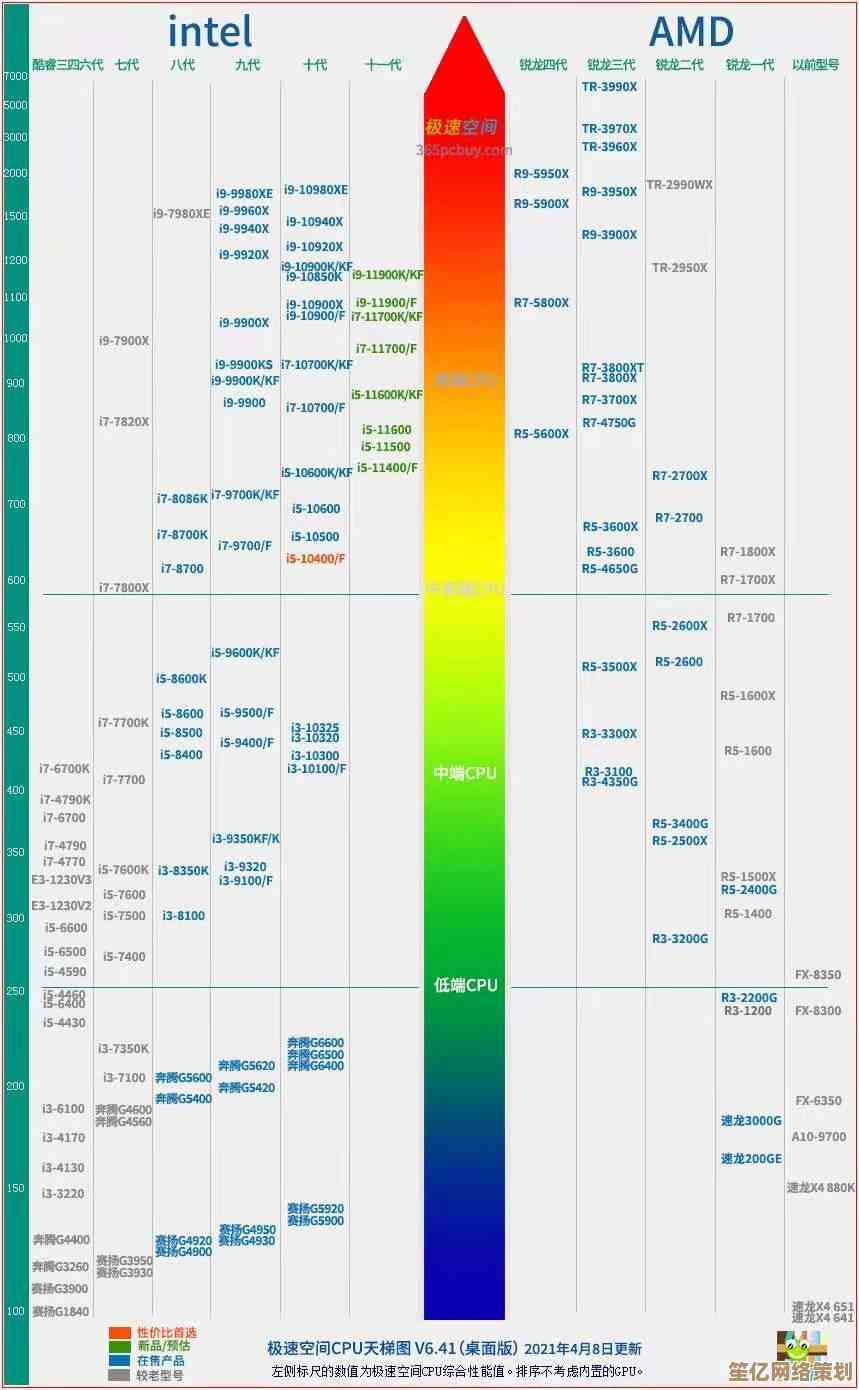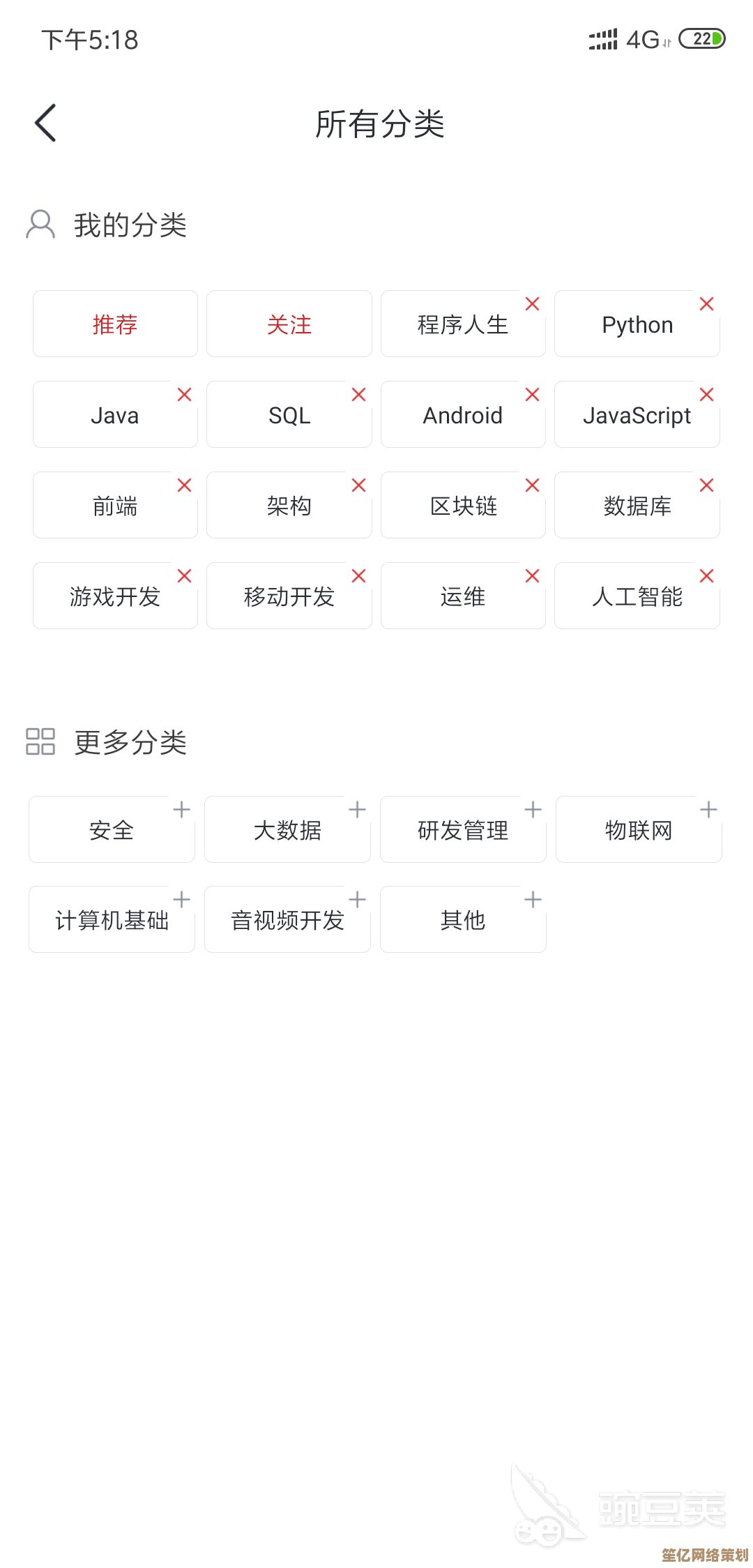掌握关键词[word生成目录]的核心方法:从基础到进阶实战
- 问答
- 2025-10-19 06:24:39
- 3
好,咱们来聊聊这个“word生成目录”这事儿,说真的,第一次有人跟我提这个需求的时候,我脑子里嗡了一下… 就那个Word,对吧,天天用,但那个目录功能,好像一直躺在菜单栏里,像个熟悉的陌生人,你知道我的意思吗?就是那种“我知道你在这,但咱俩不熟”的感觉。
咱们别整那些教科书式的步骤了,太没劲了,我就说说我自己是怎么从“瞎点一通”到“哦,原来如此”这个过程的,可能有点乱,你凑合听。
最开始,纯属误打误撞。 我记得那会儿交毕业论文,导师吼着要目录,我压根不知道Word能自动生成,我的笨办法是… 手动打“第一章…”,然后翻着页数,一个个敲上去,结果,改一段文字,页码全乱套了,真的,当时快疯了,半夜对着电脑屏幕想砸键盘,后来是室友看不下去,说“你傻啊,用样式啊!” 样式?啥是样式?就工具栏里那个“标题1”、“标题2”?我一直以为那是用来改字体颜色的漂亮按钮…
这算是第一个坎儿:理解“样式”是地基,你得把你文章的章节标题,一、核心方法”,不是单纯把它加粗、放大,而是要点一下“标题1”,这个动作的意义在于,你是在告诉Word:“喂,哥们,这玩意儿是个一级标题,很重要,你帮我记住它。” 你给所有层级都标记好——章是“标题1”,节是“标题2”,小节是“标题3”… 这步做不好,后面全白搭,我当初就卡在这,总觉得这步多余,现在想想,真蠢。
地基打好了,第二步就简单得有点可笑:插目录。 就在“引用”选项卡里,找“目录”,选个喜欢的自动目录样式,点一下… 唰一下,目录就出来了,带着页码,整整齐齐,我第一次成功的时候,简直像变魔术,之前手动折腾两小时的活儿,它一秒搞定,那种感觉,嗯… 有点像突然学会了骑自行车,原来不需要一直歪歪扭扭。
但这就完了吗?早着呢,这才是基础。进阶的坑,往往在你觉得“搞定”之后才出现。 你修改了文章,加了一节,或者删了一段,目录怎么办?难道删掉重插?不不不,这时候你需要“更新目录”,右键点击目录区域,有个“更新域”,通常选“更新整个目录”,这个操作,是我在一次惨痛教训后记住的,我给客户发方案,最后检查时改了页码,却忘了更新目录,结果目录页码全是错的,尴尬得想钻地缝… 养成习惯,定稿前,务必右键更新一下。
再往深了说,你可能还想自定义目录的样式,公司要求目录的字体是楷体,页码不要括号… 这时候就别直接用预设样式了,在插入目录时选择“自定义目录”,里面能调整格式、显示级别,甚至前导符(就是那个标题和页码之间的点点点),这个就有点手艺人的感觉了,你可以微调出完全属于你自己的目录风格。
哦对了,还有个很容易被忽略的细节:导航窗格,你设置好样式后,打开“视图”里的“导航窗格”,左边会直接出现一个可折叠的目录树,点哪里文章就跳到哪里,写长文档时简直神器,结构清晰得一塌糊涂。
说到最后,我觉得掌握这玩意的核心方法,其实就两点:一是心态上别怕,它就是个工具,熟悉了就好;二是动手试错,光看教程不动手,永远学不会,我到现在还记得自己第一次成功生成目录时,那种小小的、傻乎乎的成就感,它不是什么高深技术,但确实能省下大量重复劳动的时间。
希望这些零零碎碎的经验,能给你一点启发吧,反正,多试试,点错了又不会爆炸,对吧?
![掌握关键词[word生成目录]的核心方法:从基础到进阶实战 掌握关键词[word生成目录]的核心方法:从基础到进阶实战](http://waw.haoid.cn/zb_users/upload/2025/10/20251019062440176082628035444.jpg)
本文由符海莹于2025-10-19发表在笙亿网络策划,如有疑问,请联系我们。
本文链接:http://waw.haoid.cn/wenda/32254.html



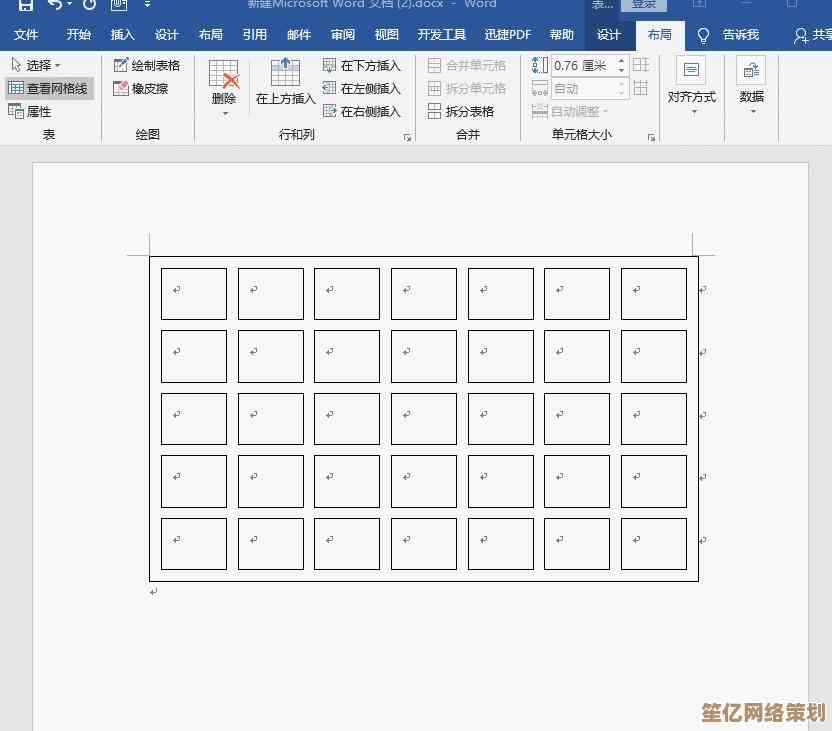

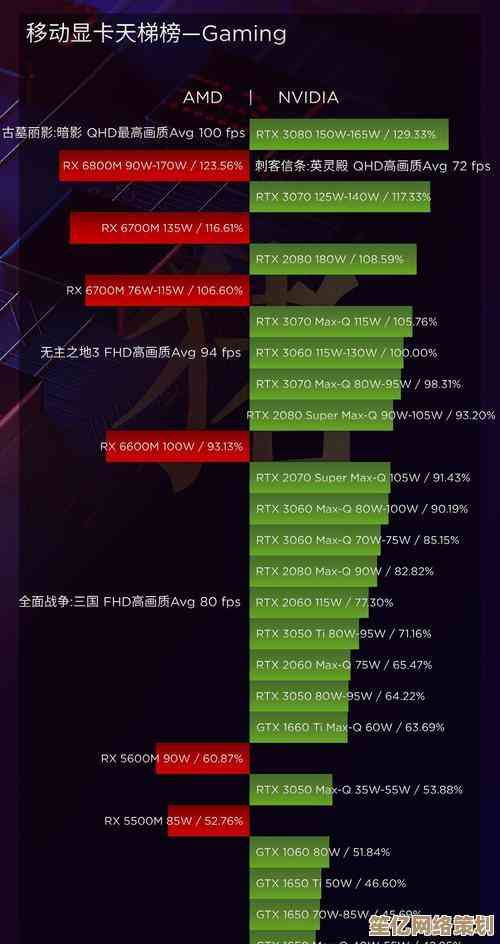

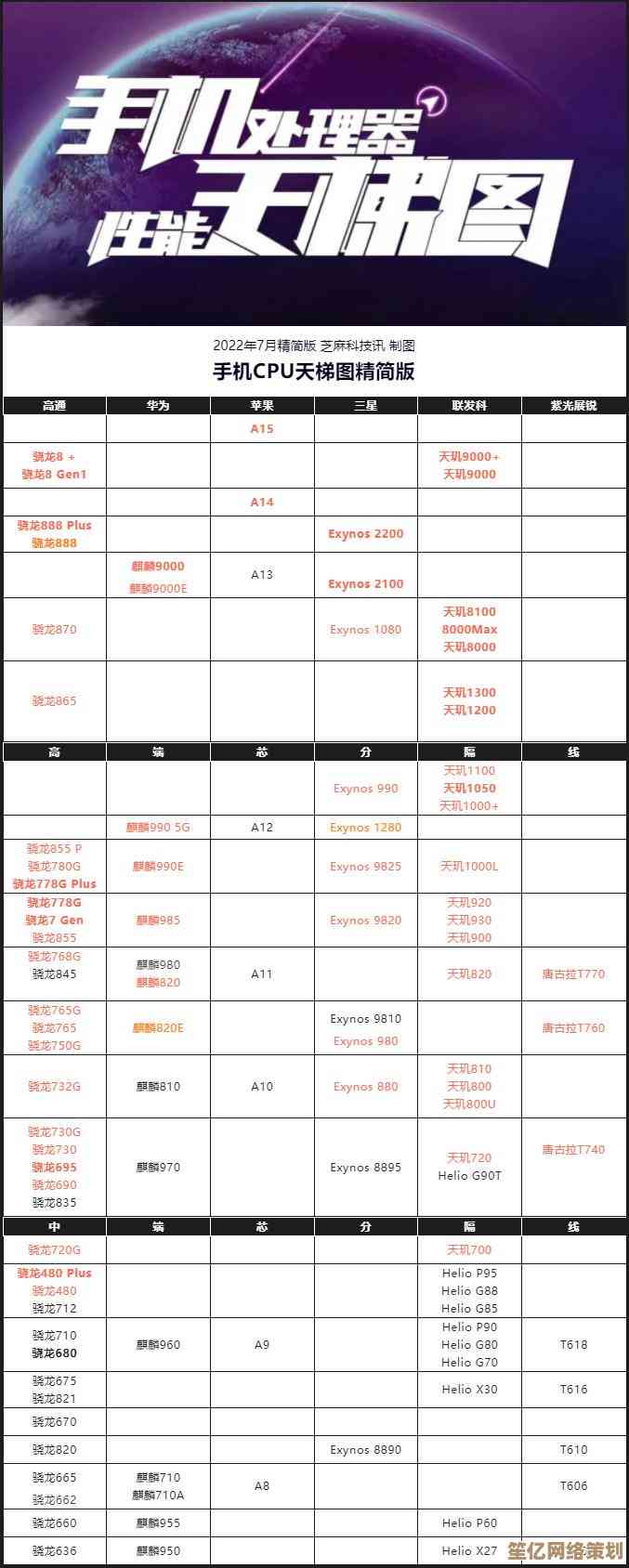
![[qq企鹅]潜入虚拟世界与灵动企鹅共舞,感受温暖互动时光!](http://waw.haoid.cn/zb_users/upload/2025/10/20251019114245176084536570426.png)